Wenn Sie Ihr Mi Band 7, 6 & 5 auf einer neue Firmware Version updaten wollen, dann können Sie über die Mi Fit App diese aufspielen. Sollte die App bei dem Versuche Ihr Armband zu aktualisieren den Fehler „Firmware Update fehlgeschlagen“, "Konnte das Band nicht aktualisieren - Band näher zum Telefon halten" oder „Failed“ anzeigen, dann möchten Sie mit Sicherheit wissen, wie Sie diesen Fehler beheben können.
Nachfolgend wollen wir Ihnen diverse Lösungsvorschläger geben, da eine Ursache nicht immer sofort direkt erkennbar ist.
Diese Tipps helfen Ihnen ein Firmware Update auf das Mi Band 7, 6 & 5 zu übertragen
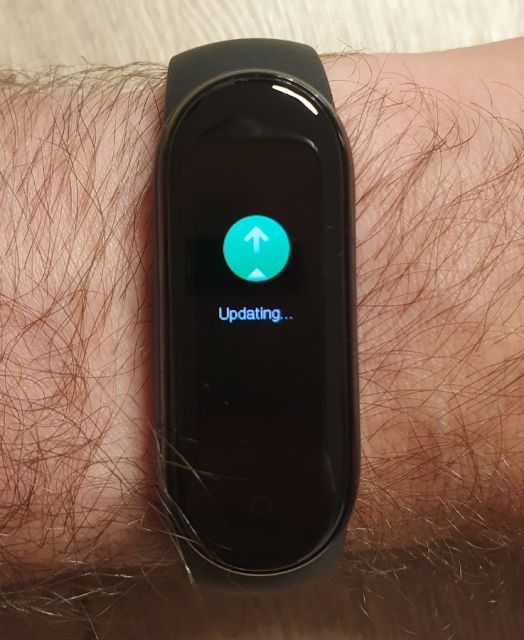
Stellen Sie zunächst folgende Grundvoraussetzung sicher:
Legen Sie das Fitness-Band nahe an das Telefon, über welches die neue Firmware übertragen wird.
Tipp 1: Verbundenes Telefon neu starten
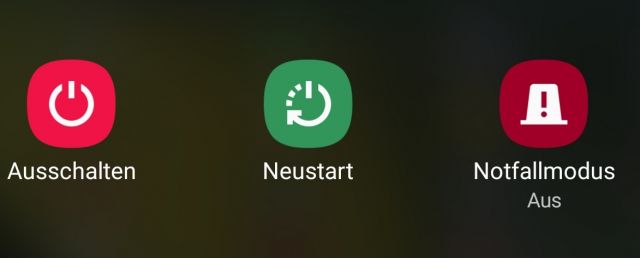
Durch den Neustart wird auch die Mi Fit App neu gestartet, was dazu führen kann, dass die App das Firmware Update besser übertragen kann.
Tipp 2: Bluetooth Verbindung entkoppeln und neu verbinden
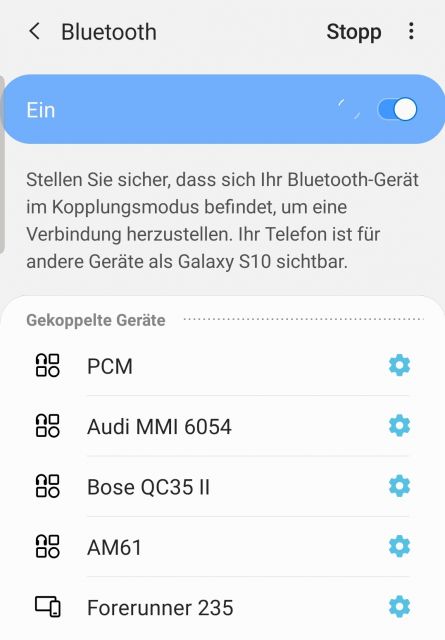
Oftmals hilft es weiter, wenn man die Verbindung über Bluetooth zwischen Mi Band 7, 6 & 5 und dem Smartphone entkoppelt und anschließend wieder neu verbindet. Dazu navigieren Sie in die Bluetooth Einstellungen Ihres Smartphones und führen dort die notwendigen Schritte zum Entkoppeln aus. Eine beispielhafte Anleitung für ein Samsung Smartphone finden Sie hier:
Suchen Sie anschließend über Bluetooth nach dem Mi Band 7, 6 & 5 und stellen Sie dann wieder eine Verbindung her.
Tipp 3: Netzwerkeinstellungen am Smartphone zurücksetzen
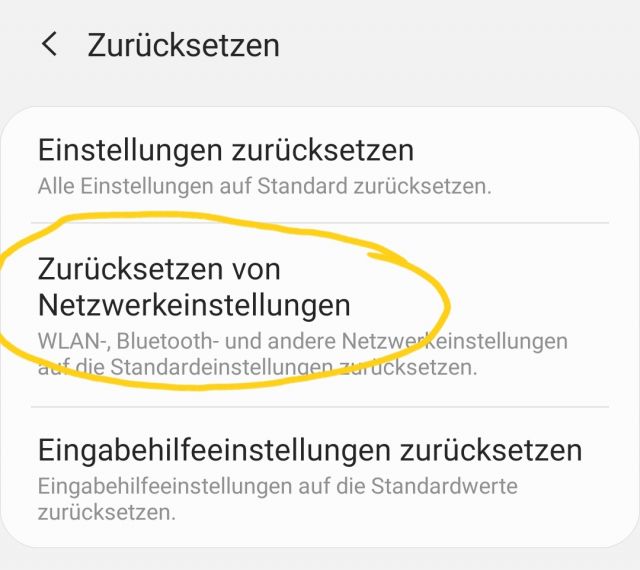
Achtung! Hierbei werden alle Bluetooth-Kopplungen und W-Lan Verbindungen entfernt!
Sie können bei ihrem Smartphone die Netzwerkeinstellungen zurücksetzen, was Probleme und Fehler mit Bluetooth beheben kann. Dazu nutzen Sie bitte diese Anleitung:
Tipp 4: Berechtigungen der MiFit App prüfen
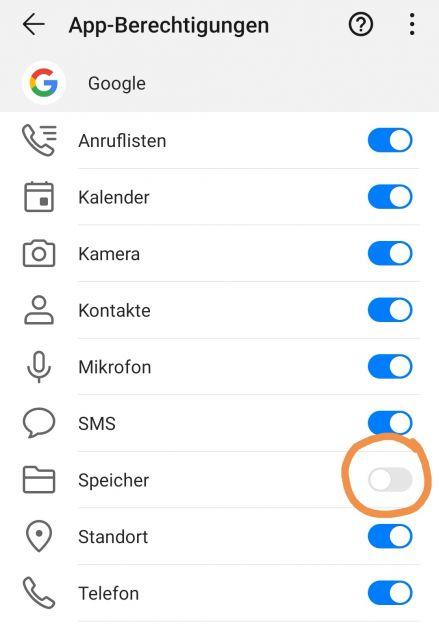
Zu guter Letzt sollten Sie die App Berechtigungen der Mi Fit App überprüfen. Dieser sollten die notwendigen Zugriffe erlaubt werden. Öffnen Sie die Einstellungen Ihres Smartphones und suchen Sie dort nach „Apps“. Wählen Sie den Eintrag aus und suchen Sie in der Liste der Apps nach „Mi Fit“. Wählen Sie die App aus und gehen Sie dann auf „Berechtigungen“.
Gewähren Sie der App Zugriff auf „Standort“, da dies auf neuen Android Systemen notwendig ist, damit eine Bluetooth Verbindung genutzt werden kann.
Nachdem Sie den Schalter umgelegt haben, starten Sie Ihr Smartphone neu.
Wir hoffen, dass es Ihnen mit einem dieser Tipps möglich war das Mi Band 7, 6 & 5 auf eine aktuelle Firmware zu aktualisieren.

 Manuel ist ein anerkannter Tech-Experte mit über 15 Jahren Erfahrung in der Welt der Handys, Smartphones und PC-Systeme. Er teilt sein fundiertes Fachwissen hier im Blog, um Technik verständlich zu machen und praktische Lösungen für alltägliche Probleme zu bieten. Seine Artikel basieren auf langjähriger Praxiserfahrung und machen ihn zu einem glaubwürdigen Ansprechpartner für alle Technik-Fragen. Mehr über Manuel findest du hier.
Manuel ist ein anerkannter Tech-Experte mit über 15 Jahren Erfahrung in der Welt der Handys, Smartphones und PC-Systeme. Er teilt sein fundiertes Fachwissen hier im Blog, um Technik verständlich zu machen und praktische Lösungen für alltägliche Probleme zu bieten. Seine Artikel basieren auf langjähriger Praxiserfahrung und machen ihn zu einem glaubwürdigen Ansprechpartner für alle Technik-Fragen. Mehr über Manuel findest du hier.
Kommentar schreiben